|
◆ FTPサーバを手に入れよう
まずFTPに関する解説(TCP/IPをはじめから:FTP)を読みましょう。次に、本家サイトから3CDaemonと
いうフリーソフトをダウンロードしましょう。3CDaemonは1つのソフトウェアでFTPサーバ、TFTPサーバ、
SYSLOGサーバ、TFTPクライアント、の4つの役割を担えるので、ネットワークエンジニアにとって必須の
ソフトウェアの1つとなっています。
◆ FTPサーバを使ってみよう
3CDaemonの“3cdv2r10.zip”をダウンロードすると、ZIPファイルのなかに“SETUP.EXE”というファイルが
あります。それを選択して「実行」するとインストールが開始されます。あとは「Next >」と「Yes」を選択
するだけでインストールが完了します。次に、3CDaemonのアイコンを選択して3CDaemonを起動させます。
3CDaemonを起動させるとTFTPサーバ、FTPサーバ、SYSLOGサーバともに、デフォルトでサービスが
有効な状態なのでこれらのサービスを有効にする操作は必要はありません。デフォルト画面は下図のとおり。
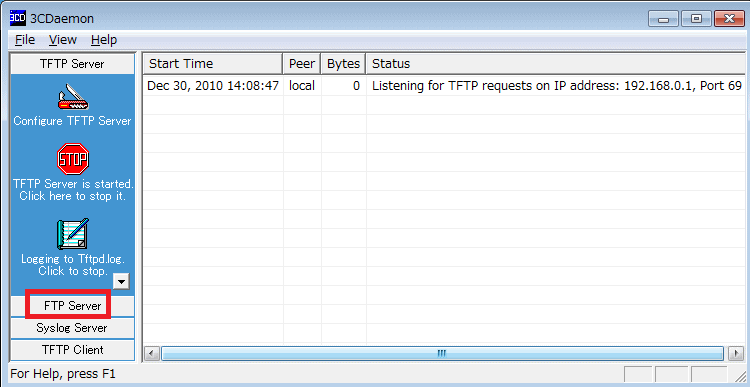
上図では、TFTPサーバの状態が表示されているので、FTPサーバの状態を確認するために“FTP Server”を
選択してみましょう。下図の通り3CDaemonを起動しているPCのIPアドレスが「192.168.0.1/24」なので、
画面にそのIPアドレスとポート番号が表示され、FTPリクエストがリスニング状態であると表示されています。
FTPサーバと通信するためには、ログインするためのユーザ名とパスワードの情報がFTPクライアント側で
必要です。この設定はFTPサーバ側で必要なので下図の通り「Configure FTP Server」を選択しましょう。
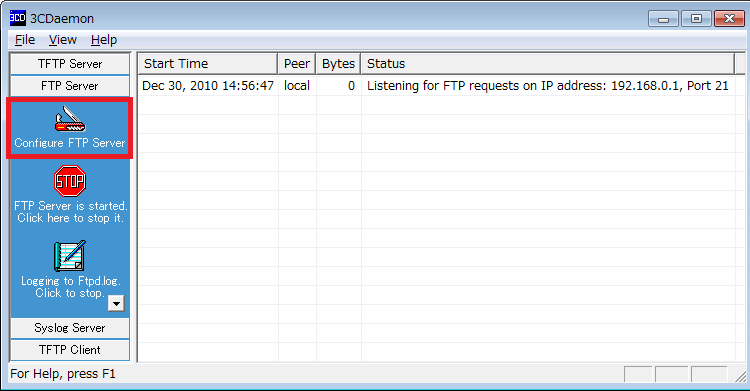
「Configure FTP Server」を選択すると下図が表示されます。つまりデフォルトではユーザ名「anonymous」
が存在します。このユーザ名「anonymous」のパスワードは「何でもOK」です。つまりログインするために
FTPクライアントでユーザ名「anonymous」例えばパスワード「cisco」と入力しログインできてしまいます。
anonymousで出来ることは This user can: のチェック通り、デフォルトでは「ログインとダウンロード」。
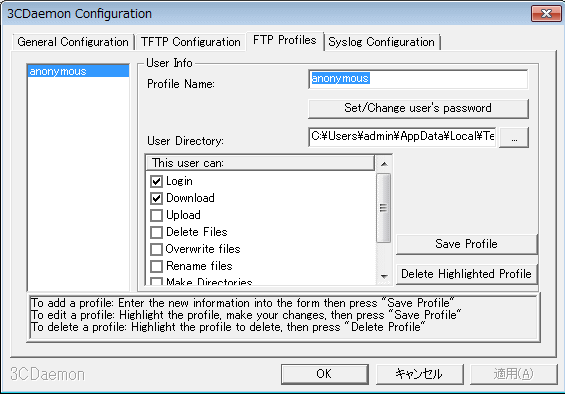
FTPクライアント側から、試しにユーザ名「anonymous」、パスワード「test」と入力するとログインでき、
パスワードを入力せずに「 Enterキー 」を押すだけでもログインできます。 ※パスワードは表示されません。
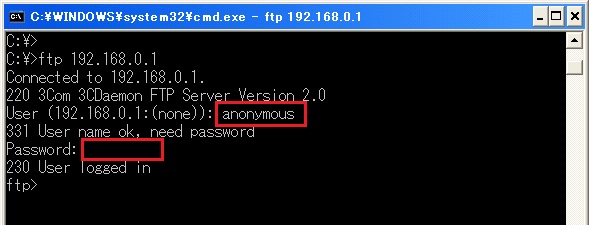
これがいわゆる「anonymous」アカウントですが、セキュリティ上問題なのでグローバルIPアドレスを持って
インターネット通信する際には3CDaemonを起動するのは止めましょう。または、次の通り“This user can:”
の「Login」と「Download」のチェックを外した上で適用を押しanonymousアカウントの使用を禁止します。
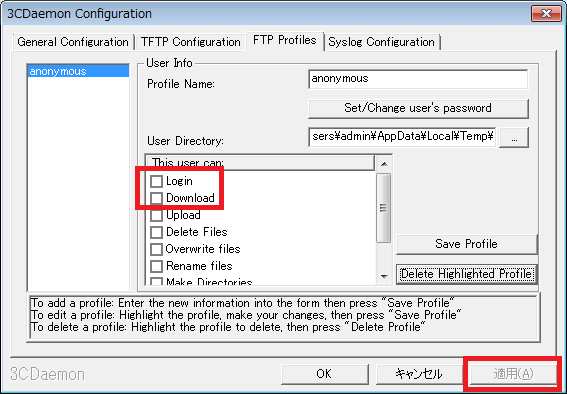
そして、例えばユーザ名“infra1”、パスワード“infra2”のように新しくユーザアカウントを作成します。
そのためには、「Profile Name:」で“infra1”と入力します。次に「Set/Change use's password」を
選択して「Enter Password」と「Repeat to verify」で“infra2”と入力します。次に「User Directory:」
のところで、FTPクライアントがログインした時に移行するFTPサーバ側の見せたいディレクトリを指定。
次に「This user can:」のところでFTPクライアントに与えたい権限の所にチェックを行います。最後に
「Save Profile」をチェックすれば、この設定内容を反映した“infra1”というアカウントが生成されます。
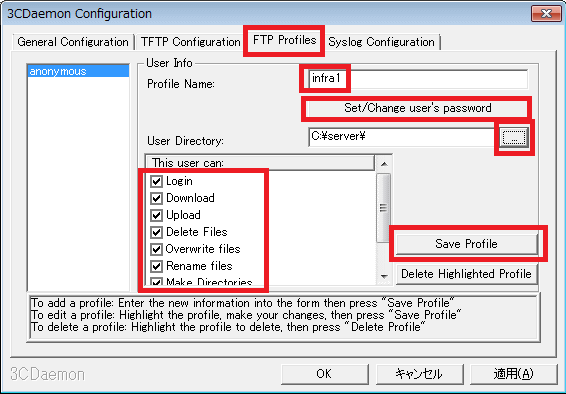
|